Merubah IP address ialah salah satu trik agar menghindari kejahatan dunia maya. Walapun pada penggunaannya bisa berbeda tujuan. Ada yang memanfaatkan untuk melakukan registrasi dengan IP negara lain supaya tidak ada kendala dalam proses pendaftaran dan adapula untuk menyembunyikan data diri yang memungkinkan pengguna lain sulit melacak.
Cara setting IP Static dan Ip Dinamic,- Dengan menggunakan alamat IP statis adalah hal yang baik untuk anda terapkan karena untuk memungkinkan anda mengatur komputer-komputer anda agar lebih mudah yaitu dengan menetapkan masing masing komputer dengan alamat IP dari DHCP (Dynamic Host Configuration Protocol).
 Disini menggunakan cara sederhana agar setiap anda melakukan boot setiap komputer yang menggunakan DHCP tidak selalu melakukan pengaturan kembali alamat IP karena pada dasarnya jika anda menetapkan alamat IP pada Windows adalah proses yang sama.
Disini menggunakan cara sederhana agar setiap anda melakukan boot setiap komputer yang menggunakan DHCP tidak selalu melakukan pengaturan kembali alamat IP karena pada dasarnya jika anda menetapkan alamat IP pada Windows adalah proses yang sama.
Berikut Lankah-langkahnya berdasarkan IP Dinamic dan IP Static:
* IP Dinamic merupakan ip yg tidak tetap
Untuk konfigurasi ini membutuhkan DHCP server sebagai pemberi ip kepada setiap mesin komputer.
Cara Setting TCP/IP Dinamic
1. Click Start, Control Panel
2. Double-Click Icon Network Connection
3. CIick-kanan pada icon Local Area Connection, pilih properties
4. Double-Click Internet Protocol (TCP/IP) yang ada di dalam kotakdialog Local Area Connection, sampai keluar kotak dialog baru : Internet Protocol (TCP/IP) Protocol
5. Click opstain an IP adrees automatically
6. Click OK untuk menutup kotak dialog Internet Connection (TCP/IP) Properties.
7. Click OK untuk menutup kotak dialog “Local Area Connection Properties”
8. Click Start, Run, sampai keluar kotak dialog RUN, dan ketikkan CMD, click OK
9. Di kotak dialog CMD, ketikkan : ipconfig untuk melihat IP anddres anda.
* IP Static
IP Static adalah ip yang dapat disetting sendiri sehingga alamatnya tetap atau tidak berubah- ubah.
Cara Setting TCP/IP Static
1. Click Start, Control Panel
2. Double-Click Icon Network Connection
3. CIick-kanan pada icon Local Area Connection, pilih properties
4. Double-Click Internet Protocol (TCP/IP) yang ada di dalam kotakdialog Local Area Connection, sampai keluar kotak dialog baru : Internet Protocol (TCP/IP) Protocol
5. Click use the following IP Address , Masukkan alamat IP. Misal alamat IP computer 1 adalah 192.168.1.1 dan komputer 2 adalah 192.168.1.2 dst, dengan subnet mask 255.255.255.0
6. Setelah setting TCP/IP ini telah dimasukkan, click OK untuk menutup kotak dialog Internet Connection (TCP/IP) Properties.
7. Click OK untuk menutup kotak dialog “Local Area Connection Properties”
8. Click Start, Run, sampai keluar kotak dialog RUN, dan ketikkan CMD, click OK
9. Di kotak dialog CMD, ketikkan : ipconfig untuk melihat IP anddres anda. 10.
10.Lakukan test ping koneksi dengan computer sebelah (computer dengan ip address 192.168.1.2, 192.168.1.3, dsb), dengan mengetik pada command prompt: ping 192.168.1.2, jika sudah terhubung maka akan mendapat pesan reply
* Cara melihat IP
. Masuk ke command prompt caranya : start -> pilih run –> lalu ketik “cmd” tanpa tanda petik, lalu ketik ipconfig –all lalu liat ip addressnya
. Double klik pada gambar icon "monitor 2 buah" terletak di pojok kanan bawah, disamping jam digital computer -> lalu pilih pilih support
* Cara mengetahui jika jaringan sudah terkoneksi dengan yang lainnya
. Ping ke ip computer lain caranya masuk ke command prompt caranya : start -> pilih run –lalu ketik “cmd” tanpa tanda petik lalu ketik ping ip address komputer lain cth: ping 192.168.0.1. jika reply berarti computer telah terkoneksi ke jaringan.
* Berikut keterangan yang berhubungan dengan artikel diatas
1. Apa itu ip dan fungsinya?
Ip address adalah alamat computer agar kita dapat berkomunikasi dengan computer lain seperti : sharing data, sharing printer, dan chating via LAN
2. Apa itu subnet mask dan fungsinya?
Subnet mask adalah biner 32 bit yang digunakan untuk membedakan network id dengan host id
Fungsinya :
Untuk membedakan antara network id dengan host id
Membatasi koneksi jumlah komputer.
3. Apa itu gateway dan fungsinya?
Gateway adalah jalur atau jembatan yang dapat menghubungkan beberapa komputer local dan koneksi ke jaringan internet
Berfungsi sebagai penghubung antar beberapa komputer dan dengan jaringan internet.
4. Apa itu dns dan fungsinya?
Dns adalah domain name system (dns) adalah distribute database system yang digunakan untuk pencarian nama komputer di jaringan yang mengunakan tcp/ip (transmission control protocol/internet protocol).
Fungsinya adalah menerjemahkan nama komputer ke ip address (memetakan nama komputer menjadi ip address).
Cara lain untuk mengecek IP address :
. Manfaatkan fitur layanan dari http://www.wieistmeineip.de yaitu berupa banner seperti dibawah

. Gunakan jasa dari situs whatismyIPaddress kunjungi linknya DISINI. Menunjukkan informasi IP kita, nama provider kartu, negara dan propinsi.
. Myipaddress juga salah satu tool untuk mengecek IP namun tampilannya tidak lengkap hanya ada no IP nya saja ini linknya
. Hampir sama dengan whatismyIPaddress cuma ada tambahan gambar bendera negara, kalian bisa cek lewat sini sekarang.
. Untuk yang loading nya agak cepat bisa mengakses cmyip.com karena tidak ada artikel lain maupun banner2 kecuali hanya alamat IP saja.
Cara lain untuk mengubah IP menjadi IP negara lain atau provider yang berbeda dari negara indonesia :
. Menggunakan IP dari negara lain, sebelumnya kalian lihat dulu daftar IP address (alamat IP), anonimyty level (tingkat anonimitas), checked time (waktu di release atau update IP address) dan Country (negara asal IP). Pilih yang ingin kamu pakai catat atau copy paste IP addressnya contoh : 206.207.248.35:3128. Dapatkan list proxy dan port terbarunya disini.
Yang berwarna biru adalah proxy dan warna merah portnya. Langkah selanjutnya buka firefox kemudian pilih Tools >>> Options >>> Advanced >>> Setting >>> Manual Proxy Configuration masukkan proxy dan port pada kolomnya masing-masing dan centang use this proxy server for all protocols jika sudah klik OK.
Note : cara ini membuat akses loading agak melambat
. Menggunakan IP dari provider lain di negara indonesia, caranya sama seperti diatas anda cari saja country indonesia. Jika menemui kegagalan pada cara sebelumnya coba anda kunjungi addon proxy dari mozilla alamat URL nya disini setelah proses install addon selesai klik enable proxy di bagian samping kanan atas ada gambar kunci disana
Cara setting IP Static dan Ip Dinamic,- Dengan menggunakan alamat IP statis adalah hal yang baik untuk anda terapkan karena untuk memungkinkan anda mengatur komputer-komputer anda agar lebih mudah yaitu dengan menetapkan masing masing komputer dengan alamat IP dari DHCP (Dynamic Host Configuration Protocol).
 Disini menggunakan cara sederhana agar setiap anda melakukan boot setiap komputer yang menggunakan DHCP tidak selalu melakukan pengaturan kembali alamat IP karena pada dasarnya jika anda menetapkan alamat IP pada Windows adalah proses yang sama.
Disini menggunakan cara sederhana agar setiap anda melakukan boot setiap komputer yang menggunakan DHCP tidak selalu melakukan pengaturan kembali alamat IP karena pada dasarnya jika anda menetapkan alamat IP pada Windows adalah proses yang sama.Berikut Lankah-langkahnya berdasarkan IP Dinamic dan IP Static:
* IP Dinamic merupakan ip yg tidak tetap
Untuk konfigurasi ini membutuhkan DHCP server sebagai pemberi ip kepada setiap mesin komputer.
Cara Setting TCP/IP Dinamic
1. Click Start, Control Panel
2. Double-Click Icon Network Connection
3. CIick-kanan pada icon Local Area Connection, pilih properties
4. Double-Click Internet Protocol (TCP/IP) yang ada di dalam kotakdialog Local Area Connection, sampai keluar kotak dialog baru : Internet Protocol (TCP/IP) Protocol
5. Click opstain an IP adrees automatically
6. Click OK untuk menutup kotak dialog Internet Connection (TCP/IP) Properties.
7. Click OK untuk menutup kotak dialog “Local Area Connection Properties”
8. Click Start, Run, sampai keluar kotak dialog RUN, dan ketikkan CMD, click OK
9. Di kotak dialog CMD, ketikkan : ipconfig untuk melihat IP anddres anda.
* IP Static
IP Static adalah ip yang dapat disetting sendiri sehingga alamatnya tetap atau tidak berubah- ubah.
Cara Setting TCP/IP Static
1. Click Start, Control Panel
2. Double-Click Icon Network Connection
3. CIick-kanan pada icon Local Area Connection, pilih properties
4. Double-Click Internet Protocol (TCP/IP) yang ada di dalam kotakdialog Local Area Connection, sampai keluar kotak dialog baru : Internet Protocol (TCP/IP) Protocol
5. Click use the following IP Address , Masukkan alamat IP. Misal alamat IP computer 1 adalah 192.168.1.1 dan komputer 2 adalah 192.168.1.2 dst, dengan subnet mask 255.255.255.0
6. Setelah setting TCP/IP ini telah dimasukkan, click OK untuk menutup kotak dialog Internet Connection (TCP/IP) Properties.
7. Click OK untuk menutup kotak dialog “Local Area Connection Properties”
8. Click Start, Run, sampai keluar kotak dialog RUN, dan ketikkan CMD, click OK
9. Di kotak dialog CMD, ketikkan : ipconfig untuk melihat IP anddres anda. 10.
10.Lakukan test ping koneksi dengan computer sebelah (computer dengan ip address 192.168.1.2, 192.168.1.3, dsb), dengan mengetik pada command prompt: ping 192.168.1.2, jika sudah terhubung maka akan mendapat pesan reply
* Cara melihat IP
. Masuk ke command prompt caranya : start -> pilih run –> lalu ketik “cmd” tanpa tanda petik, lalu ketik ipconfig –all lalu liat ip addressnya
. Double klik pada gambar icon "monitor 2 buah" terletak di pojok kanan bawah, disamping jam digital computer -> lalu pilih pilih support
* Cara mengetahui jika jaringan sudah terkoneksi dengan yang lainnya
. Ping ke ip computer lain caranya masuk ke command prompt caranya : start -> pilih run –lalu ketik “cmd” tanpa tanda petik lalu ketik ping ip address komputer lain cth: ping 192.168.0.1. jika reply berarti computer telah terkoneksi ke jaringan.
* Berikut keterangan yang berhubungan dengan artikel diatas
1. Apa itu ip dan fungsinya?
Ip address adalah alamat computer agar kita dapat berkomunikasi dengan computer lain seperti : sharing data, sharing printer, dan chating via LAN
2. Apa itu subnet mask dan fungsinya?
Subnet mask adalah biner 32 bit yang digunakan untuk membedakan network id dengan host id
Fungsinya :
Untuk membedakan antara network id dengan host id
Membatasi koneksi jumlah komputer.
3. Apa itu gateway dan fungsinya?
Gateway adalah jalur atau jembatan yang dapat menghubungkan beberapa komputer local dan koneksi ke jaringan internet
Berfungsi sebagai penghubung antar beberapa komputer dan dengan jaringan internet.
4. Apa itu dns dan fungsinya?
Dns adalah domain name system (dns) adalah distribute database system yang digunakan untuk pencarian nama komputer di jaringan yang mengunakan tcp/ip (transmission control protocol/internet protocol).
Fungsinya adalah menerjemahkan nama komputer ke ip address (memetakan nama komputer menjadi ip address).
Cara lain untuk mengecek IP address :
. Manfaatkan fitur layanan dari http://www.wieistmeineip.de yaitu berupa banner seperti dibawah
. Gunakan jasa dari situs whatismyIPaddress kunjungi linknya DISINI. Menunjukkan informasi IP kita, nama provider kartu, negara dan propinsi.
. Myipaddress juga salah satu tool untuk mengecek IP namun tampilannya tidak lengkap hanya ada no IP nya saja ini linknya
. Hampir sama dengan whatismyIPaddress cuma ada tambahan gambar bendera negara, kalian bisa cek lewat sini sekarang.
. Untuk yang loading nya agak cepat bisa mengakses cmyip.com karena tidak ada artikel lain maupun banner2 kecuali hanya alamat IP saja.
Cara lain untuk mengubah IP menjadi IP negara lain atau provider yang berbeda dari negara indonesia :
. Menggunakan IP dari negara lain, sebelumnya kalian lihat dulu daftar IP address (alamat IP), anonimyty level (tingkat anonimitas), checked time (waktu di release atau update IP address) dan Country (negara asal IP). Pilih yang ingin kamu pakai catat atau copy paste IP addressnya contoh : 206.207.248.35:3128. Dapatkan list proxy dan port terbarunya disini.
Yang berwarna biru adalah proxy dan warna merah portnya. Langkah selanjutnya buka firefox kemudian pilih Tools >>> Options >>> Advanced >>> Setting >>> Manual Proxy Configuration masukkan proxy dan port pada kolomnya masing-masing dan centang use this proxy server for all protocols jika sudah klik OK.
Note : cara ini membuat akses loading agak melambat
. Menggunakan IP dari provider lain di negara indonesia, caranya sama seperti diatas anda cari saja country indonesia. Jika menemui kegagalan pada cara sebelumnya coba anda kunjungi addon proxy dari mozilla alamat URL nya disini setelah proses install addon selesai klik enable proxy di bagian samping kanan atas ada gambar kunci disana
Dapatkan berbagai informasi menarik dengan mengunjungi link yang ada dalam blog ini mulai dari bisnis online, lowongan kerja, tips blogging dll. Pilih berdasarkan kategori yang anda minati lalu masukkan kata kuncinya dan klik cari informasi sekarang
Blog ini tidak memiliki kerja sama dengan pihak manapun semua hasil yang didapatkan berasal dari kerja keras penulis mengoptimalkan blog secara berkala. Anda bisa siapapun juga bisa asal ada usaha
Kekayaan sesungguhnya adalah ilmu yang terus di kembangkan tidak pernah bosan belajar hal baru terlebih ilmu itu bermanfaat bagi orang lain. Percayalah ilmu yang anda bagi kepada mereka sampai kapanpun tidak pernah berkurang justru semakin bertambah.






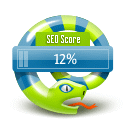
























Tidak ada komentar:
Posting Komentar